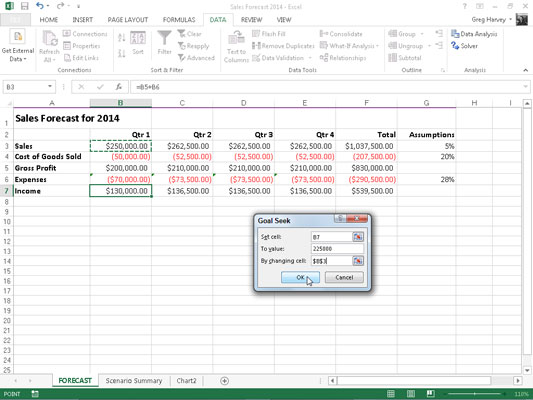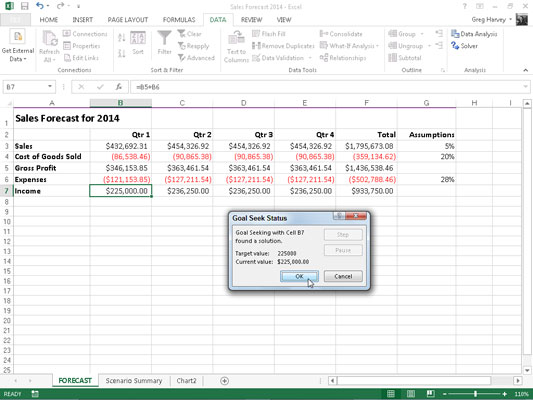, når du har brug for at gøre analysen, du bruger excel - 2013 og’ mål søge træk at finde input - værdier, der er nødvendige for at nå de ønskede mål.nogle gange, når det, hvis analyse, du har et bestemt resultat, i betragtning, som f.eks. et mål salg beløb eller vækst procent., at anvende mål søge træk placeret på hvad, hvis analyse knap ’ s ud menu, er du nødt til at vælge den celle med den formel, som vil vende tilbage til det resultat, man ’ re, der søger (benævnt, celle i mål søge dialog boks).dernæst angive målværdien du formlen til tilbagevenden samt placeringen af input - værdi, der udmærker sig kan ændre sig for at nå dette mål. nedenfor kan du se, hvordan man kan anvende mål søge ved at finde ud af, hvor meget salg skal stige til at indse, at første kvartal nettoindtægt på 225.000 (på grund af visse vækst, udgifter til varer, der er solgt, og udgifter antagelser) i en salgsprognoserne.,, at finde ud af, hvor meget salg skal øge tilbage en nettoindtægt på 225.000 i første kvartal, udvælge celle b7, som indeholder en formel, der beregner prognoser for første kvartal 2014, før du klik data og rarr. hvis analyse og rarr; mål søge på bånd eller pressen, alat + awg. denne aktion åbner mål søge dialog kasse.fordi celle b7 er den aktive celle, når man åbner denne dialog kasse, sæt mobil tekst boks indeholder allerede de celle - b7.så tryk værdien, tekstboks ind, 225000, som mål.så tryk ved at ændre celle tekstrubrik og klik - b3 en arbejdsplan for at træde ind i absolutte celle adresse, $b $3. kan du se målet søger status dialog boks, der fremkommer, når man trykker på ok i mål søge dialog boks har excel - gå videre og tilpasse salg tal til at nå din ønskede indkomst figur.excel - øger salget i celle b3 fra 250.000 $432692.31, som igen vender 225.000 som indtægt i celle b7. målet søger status dialog kasse fortæller dig, at mål, der har fundet en løsning, og at den nuværende værdi og en målværdi, nu er den samme.hvis dette ikke er tilfældet, trin og pause knapper i dialogen kasse bliver aktive, og du kan have excel udføre yderligere iterationer at forsøge at reducere og i sidste ende eliminere kløften mellem mål og løbende værdi. hvis du ønsker at holde de værdier, der er angivet i den arbejdsplan, som følge af mål, der søger, klik - at lukke mål søge status dialog kasse.hvis du ønsker at vende tilbage til de oprindelige værdier, klik den annullerer knap i stedet. - for at vende mellem “ efter ” og “ før ” og værdier, når du og’ har lukket mål søge status dialog kasse, tryk eller tryk ctrl + ophæve knap z til fremvisning af de oprindelige værdier, før mål om og tryk ctrl + y lave knap eller pressen til at vise de værdier, som følge af den målsætning, der søger løsning.,,